
学员在校期间可以自拍自导,自己剪辑,从视频策划到成品,一站式流程体验。
高配教学设备,优质教学环境,全场景学习系统,全方位保障学习效率及成果。
火星时代与30000家企业深度合作,不定期举办招聘会。
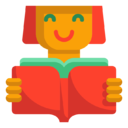
剪辑理论--剪辑技巧--音乐编辑--创意混剪--视频包装--项目实战,完整短视频剪辑流程全体验。
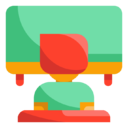
学习使用FCP7与AvidMC两款主流影视剪辑软件,掌握电视剧、电影等剪辑技巧与流程,掌握影视DIT技术、影视配乐与音效的制作。
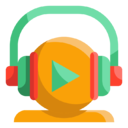
通过实战案例学习影片一级调色技巧,学习不同场景下亮度及颜色的匹配。学习达芬奇的二级调色工具;分析不同调色工具优缺点及应用场景;学习磨皮瘦脸等高级人像调色技巧等。
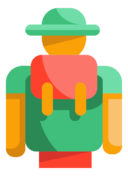
掌握创意短片的文案策划与制作实现, 掌握机位设置、构图、布景与摄影运镜技巧, 学习各类影片布光技巧,熟悉影片制作全流程, 参与项目实训。

21年工作经验

16年工作经验
火星时代的课程划分都是以行业的不同岗位来制定的,所以每一门课程都是为了培养对应的专精人才而存在的,这样很方便学员们的对口就业。比如影视行业的原画设计、模型渲染、角色动画、特效设计、后期合成、剪辑和剪辑包装等专业;游戏行业的原画设计、UI设计、3D美术、特效&动画设计、VR视效交互、游戏程序开发等专业;此外UIVUE高级设计和室内设计的培训课程也都是职业发展前景极为出色的专业。
 (资料图片)
(资料图片)
目前国内外的游戏宣传片时不时就会出现一部三渲二风格的,比如阴阳师、塞尔达传说等等。大家都想知道这三渲二的风格在软件里是如何实现的。那,今天就来分享下Maya中Arnold制作三渲二图文教程。
这个教程是Autodesk官方发的,就是下面这个可爱的卡通风小姐姐。
作者:Jaeyeon Nam
那最终做完三渲二是什么样子的呢?请看下面这张图
图片里的女生名字叫做Sophie,今天我们要为大家分享的,就是“她”的卡通风制作过程。在制作教程中,我们将会一步一步分解,讲如何使用toon着色器渲染出图中的效果。除了介绍如何使用rim_lighting、base_tonemap,specular_tonemap,和stylized_highlight这些toon着色器的属性以外,还将介绍如何在edge_width中添加变化,创建更具说明性的风格样式,下面就开始吧。
▲注意:要保证在渲染toon edge时将Filter Type(渲染设置)设置为Contour。
01、灯光 Lighting
先来说说灯光。我们需要创建一个skydome_light,再将一个physical_sky着色器连接到它的color属性。把exposure调到2左右,physical_sky的elevation更改为30左右。除此之外,稍后我们还将添加一个定向(远距离)光,这样就可以在她的靴子、纽扣等上创建风格化的亮点了。
接下来我们会按照从头到脚的顺序来为大家继续介绍。
02、头发 Hair
先是头发,步骤如下:
◆为头发几何体分配一个toon着色器。
◆禁用edge,因为它不是必需的。
◆将base_color更改为深棕色。
◆要想获得头发上的高光,我们需要将ramp连接到specular_tonemap上。接着要更改渐变,使其看起来像下面图片里的渐变一样,其中白色是头发的突出显示区域。并且要确保渐变中没有插值,因为头发中需要有强烈的光泽高光。
无基础色调贴图(默认)
Ramp -> 基础色调贴图
03、皮肤 Skin
然后是皮肤,步骤如下:
◆为head和body几何体分配一个toon着色器并将其重命名为skin。
◆将贴图test_diffuse.<UDIM>.tif连接到Base Color。
◆将如下所示的ramp连接到base_tonemap。确保它具有较深的肤色,以便base_tonemap可见。
无基础色调贴图(默认)
Ramp -> 基础色调贴图
◆将edge颜色更改为棕色。
◆将angle_threshold降低到80左右,这样就可以在嘴巴、鼻子和下巴周围获得更好的edge细节了。
角度阈值:180(默认)
角度阈值:80
皮肤卡通着色器设置
04、眼睛 Eyes
接下来是眼睛,我们在这里分成三个方面给大家介绍:
眼球 Eyeball:
◆为eyeball几何体指定toon着色器。降低base_weight到0,增加emission_weight到1,这样我们就可以得到一个纯净的白色眼球了。
虹膜 Iris:
◆为眼睛的虹膜多边形面指定一个standard_surface表面着色器。我们在这里不需要toon_edge着色器,一个standard_surface着色器就足够了。
◆将棕色渐变ramp连接到base_color并将specular_weight减少到 0(我们将会为角膜着色器添加镜面反射的效果)。
角膜 Cornea:
◆为角膜几何体指定toon着色器。
◆禁用edge,因为皮肤与眼睛相交的地方已经有一个edge。
◆将base_weight减少到0。将specular_color更改为深灰色,并将specular_roughness增加到0.3左右。
◆将base_weight增加到0.9左右。
◆将indirect_diffuse和indirect_specular(Advanced)减少到0
眼球、虹膜和瞳孔几何
05、跳线 Jumper
然后是跳线。步骤如下:
◆为跳线分配两个toon着色器(一个白色,一个用于橙色条纹)。
◆为Jumper的base_color添加淡紫色色调,为条纹base_color添加橙色。
◆将渐变连接到base_tonemap(对两个着色器使用相同的渐变)。
◆将橙色跳线着色器的Priority (Advanced Edge Control)更改为1。我们需要它大于她的皮肤的优先级,否则就会在跳线与皮肤相交地方也出现边儿。
Jumper Priority: 0
Jumper Priority: 1
06、鞋子 Boots
下面是鞋子的部分:
◆为塑料橙色靴子分配toon着色器。
◆将ramp连接到base_tonemap。
为了让 Sophie 的靴子有光泽,我们可以使用stylized_highlight。
◆创建一个directional(远距离)光并将其倾斜到与physical_sky相似的位置(我们需要通过眼睛来完成此操作)。
◆在stylized_highlight下输入定向光的名称(这可能因我们使用的Arnold插件而有不同)检查toon文档以获取正确的命名约定。例如,在MtoA中,它就会是directionalLightShape1。
◆将stylized_highlight的size增加到0.2左右。
stylized_highlight on boot
07、轮廓 Silhouette
现在我们到了最后一步,可以发现, toon边缘看起来太干净了,所以我们需要分解edge_silhouette以给人一种手绘的感觉,步骤如下:
◆为主着色器启用silhouette,例如牛仔裤、靴子、棍子等。
◆将每个着色器的silhouette_colo与edge_color的颜色匹配。
◆创建一个cell_noise着色器并将其连接到edge->silhouette->width_scale。 将模式更改为worley1。在这种情况下, 比例已更改为0.2。我们可以根据想要的外观来尝试不同的图案和比例设置,还可以使用offset沿edge更改噪波的位置。randomness等属性会对edge厚度的外观产生很大影响。
cell_noise→silhouette_edge
Sophie的制作过程文字版就是这些,谢谢大家观看!
更多培训课程、学习资讯、课程优惠、课程开班、学校地址等学校信息,请进入 北京海淀区火星时代教育机构 详细了解,咨询电话: